ZSH est un Shell interactif qui vus permet de gagner du temps lors de l’utilisation de ce Shell. Dans cette procédure, je vais vous montrer comment installer ZSH sur une machine Ubuntu. Ainsi que l’installation de Oh My Zsh qui nous permettra d’installer des thèmes et des plugins afin de rendre notre Shell dynamique. D’autres shell dynamiques existent (comme Fish) mais sont moins réputés que ZSH.
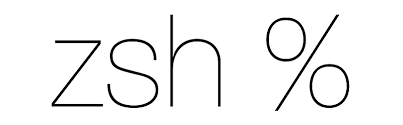
Prérequis :
- Avoir une machine sur Ubuntu
- Avoir les permissions root sur la machine
Installer ZSH sur Ubuntu :
Avant de commencer l’installation de ZSH, d’abord il faut mettre à jour les listes de paquets :
sudo apt update
Ensuite vous pouvez télécharger le paquet zsh :
sudo apt install zsh -y
Puis vous pouvez changer le Shell de l’utilisateur avec la commande suivante :
chsh -s $(which zsh)
Puis redémarrer Ubuntu et ouvrez un nouveau terminal :
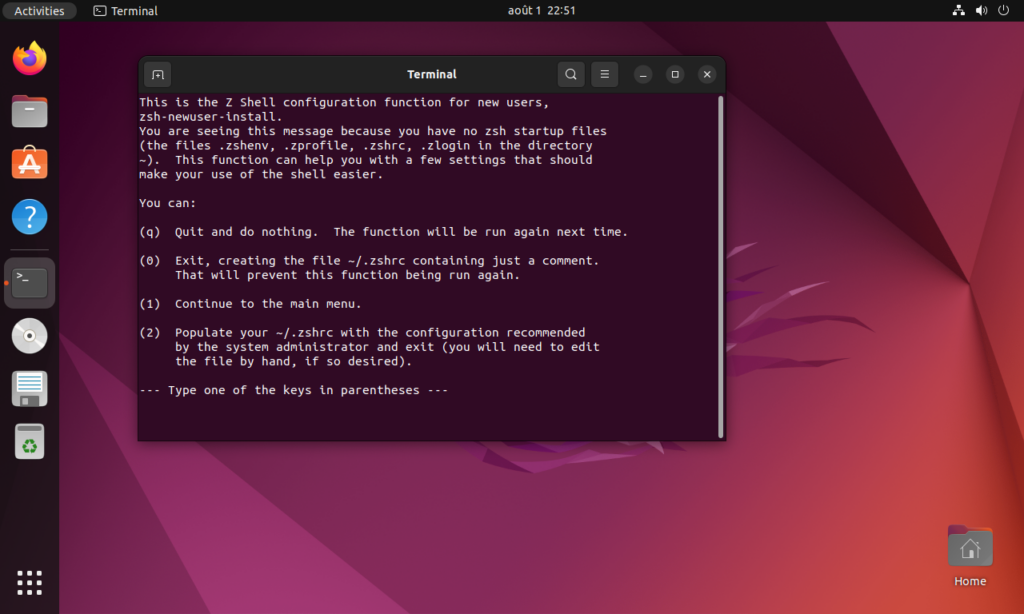
Configurer ZSH comme vous le souhaitez avec le menu qui est mis à votre disposition.
Ensuite quittez le menu une fois que vous avez configurer ZSH.
Installer OMZ (OH MY ZSH) :
Nous allons installer OH MY ZSH qui permet d’ajouter des thèmes et des plugins dans ZSH.
Pour commencer, nous allons d’abord installer git et curl :
sudo apt install curl git
Puis nous allons installer OMZ :
sh -c "$(curl -fsSL https://raw.github.com/ohmyzsh/ohmyzsh/master/tools/install.sh)"
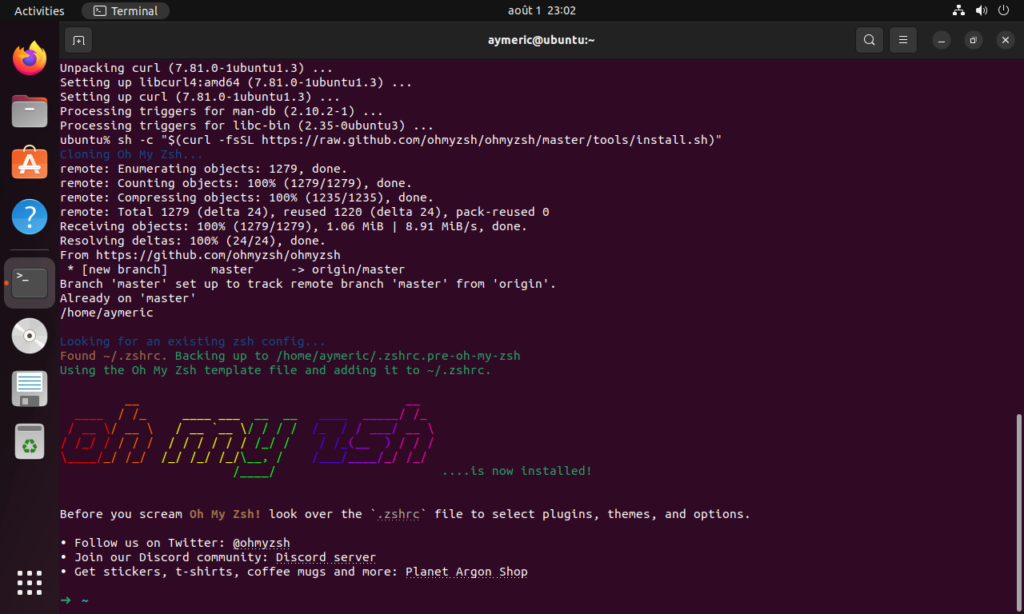
Configuration de OMZ :
Les configurations de OMZ se font dans le fichier ~/.zshrc
Pour changer le thème (liste de thèmes OMZ), modifier la ligne :
nano ~/.zshrc
ZSH_THEME="robbyrussell"
# Par
ZSH_THEME="nouveau_theme"
Puis nous allons installer les plugins d’autocomplétion ainsi que de surlignage :
git clone https://github.com/zsh-users/zsh-autosuggestions.git $ZSH_CUSTOM/plugins/zsh-autosuggestions
git clone https://github.com/zsh-users/zsh-syntax-highlighting.git $ZSH_CUSTOM/plugins/zsh-syntax-highlighting
Ensuite nous ajoutons les plugins dans la configurations de zsh (~/.zshrc) en modifiant la ligne :
nano ~/.zshrc
plugins=(git)
# par
plugins=(git zsh-autosuggestions zsh-syntax-highlighting)
Puis nous pouvons voir l’auto-complétion :
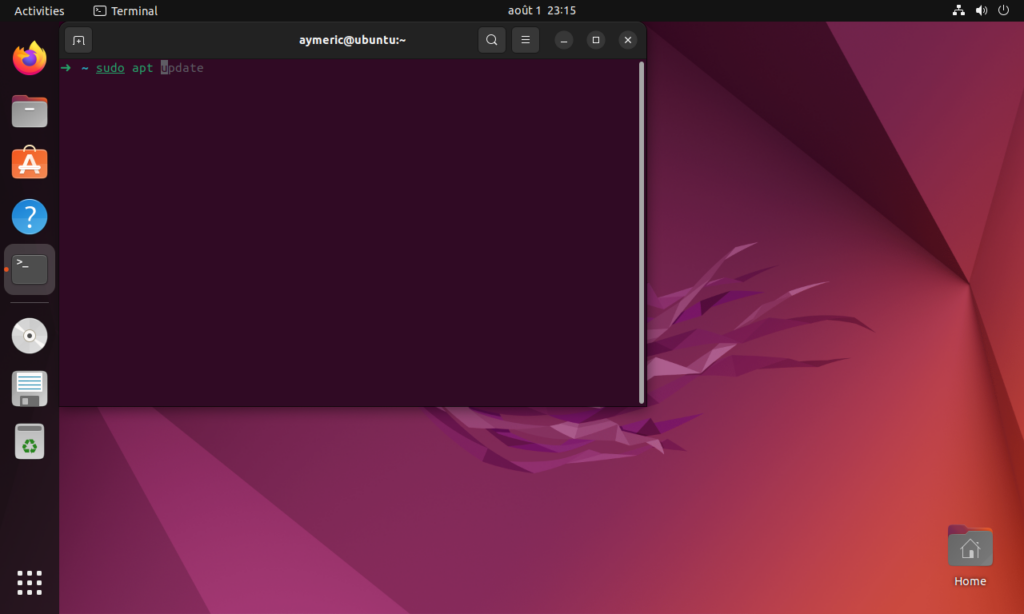
D’autres plugins ZSH sont disponibles ici : https://github.com/ohmyzsh/ohmyzsh/wiki/Plugins
Pensez à les ajouter dans la configuration .zshrc afin qu’ils soient bien pris en compte dans votre shell.
Vous pouvez également mettre à jour votre Shell avec la commande suivant :
omz update
Pour supprimer ZSH, il faut exécuter ces deux commandes :
sudo apt --purge remove zsh
chsh -s $(which "BASH")
Sources :
https://doc.ubuntu-fr.org/zsh
https://ohmyz.sh/
https://github.com/ohmyzsh/ohmyzsh/